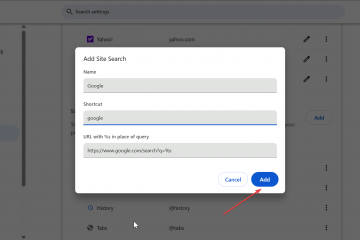.single.post-author, Συντάκτης: Κωνσταντίνος Τσουκαλάς , Τελευταία ενημέρωση: 30 Οκτωβρίου 2025
Εάν η σελίδα σας στο Microsoft Bookings δεν εμφανίζει καμία διαθέσιμη χρονική περίοδο για να κλείσετε ένα ραντεβού, συνεχίστε να διαβάζετε παρακάτω για να διορθώσετε το πρόβλημα. Youmpy’
Αιτία: Το προαναφερθέν ζήτημα παρουσιάζεται κυρίως επειδή έχετε ορίσει εσφαλμένα τις ώρες διαθεσιμότητάς σας στη σελίδα Κρατήσεις. Για να επιλύσετε το πρόβλημα, ακολουθήστε τις παρακάτω οδηγίες. 1. στις ρυθμίσεις της σελίδας κράτησης, αναπτύξτε την Προεπιλεγμένη πολιτική προγραμματισμού. 2. Στην περιοχή Διαθεσιμότητα > Γενική διαθεσιμότητα, αλλάξτε την κατάσταση σε”Δυνατότητα κράτησης όταν το προσωπικό είναι ελεύθερο” ή”Προσαρμοσμένες ώρες“και καθορίστε παρακάτω ποιες ημερομηνίες και ώρες είστε διαθέσιμοι για να προγραμματίσετε ένα ραντεβού μαζί σας. Στη συνέχεια, κάντε κλικ στο κουμπί Αποθήκευση για να εφαρμόσετε την αλλαγή. Τρόπος επιδιόρθωσης: Η σελίδα Κράτησης της Microsoft εμφανίζει όλες τις ημερομηνίες ως μη διαθέσιμες για κράτηση. (Microsoft/Office 365).
Βήμα 1. Ελέγξτε την κατάσταση Γενικής διαθεσιμότητας στη σελίδα Κράτησης.

Βήμα 2 Κατάσταση διαθεσιμότηταςΕλέγξτε την υπηρεσία γενικής διαθεσιμότητας >1. Τώρα, μεταβείτε στην καρτέλα Υπηρεσίες και Επεξεργαστείτε την υπηρεσία που έχετε δημιουργήσει για τη σελίδα κράτησής σας.
4=”4=”3=4=8.000. >2. στο παράθυρο”Επεξεργασία υπηρεσίας”, κάντε ένα από τα εξής:
Ενεργοποιήστε την Προεπιλεγμένη πολιτική προγραμματισμού* και κάντε κλικ στην Αποθήκευση αλλαγών.
* Πληροφορίες: Εάν ενεργοποιήσετε αυτήν τη ρύθμιση, όλες οι ρυθμίσεις θα συγχρονιστούν με τις κύριες ρυθμίσεις της σελίδας κράτησης src=”https://windows.atsit.in/el/wp-content/uploads/sites/11/2025/10/ceb5cf80ceb9ceb4ceb9cebfcf81ceb8cf89cf83ceb7-cebfceb9-cebacf81ceb1cf84ceaecf83ceb5ceb9cf82-ceb4ceb5cebd-ceb5cebccf86ceb1cebdceafceb6-1.png”width=”662″height=”538″> Επιλέξτε τις Επιλογές Διαθεσιμότητας και ορίστε την ίδια Γενική διαθεσιμότητα κατάσταση (όπως είναι διαθέσιμο το προσωπικό στο βήμα-1 είναι το ίδιο όπως στο βήμα-1.”Προσαρμοσμένο ωράριο“). Στη συνέχεια, κάντε κλικ στην Αποθήκευση αλλαγών. την κράτηση σας, στη συνέχεια, 5 λεπτά. Οι χρονοθυρίδες θα είναι διαθέσιμες για κράτηση. Ενημερώστε με για τη βοήθειά σας και μοιραστείτε αυτόν τον οδηγό για να βοηθήσετε άλλους. Εάν αυτό το άρθρο ήταν χρήσιμο για εσάς, εξετάστε το ενδεχόμενο να μας υποστηρίξετε κάνοντας μια δωρεά ακόμα και 1 $ μπορεί να κάνει τεράστια διαφορά για εμάς στην προσπάθειά μας να συνεχίσουμε να βοηθάμε άλλους, διατηρώντας παράλληλα δωρεάν αυτόν τον ιστότοπο: 


 Ο χρήστης Winerps.9 εργάζεται και παρέχει υποστήριξη πληροφορικής ως ειδικός υπολογιστών και δικτύων σε ιδιώτες και μεγάλες εταιρείες. Είναι εξειδικευμένος στην επίλυση προβλημάτων που σχετίζονται με τα Windows ή άλλα προϊόντα της Microsoft (Windows Server, Office, Microsoft 365, κ.λπ.)
Ο χρήστης Winerps.9 εργάζεται και παρέχει υποστήριξη πληροφορικής ως ειδικός υπολογιστών και δικτύων σε ιδιώτες και μεγάλες εταιρείες. Είναι εξειδικευμένος στην επίλυση προβλημάτων που σχετίζονται με τα Windows ή άλλα προϊόντα της Microsoft (Windows Server, Office, Microsoft 365, κ.λπ.)